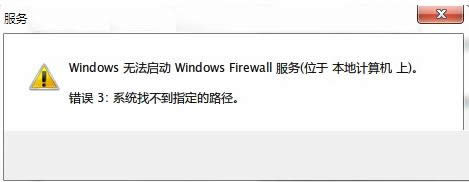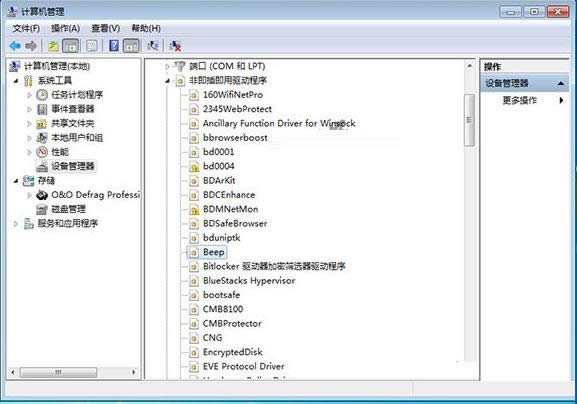- 打開Win 8應(yīng)用商店提示代碼0x80080
- 打開Windows10個性化技巧提示沒有關(guān)聯(lián)
- XP中打開WiFi熱點(diǎn)的秘技
- 打開Windows7頁面報錯ERR_EMPT
- 本圖文教程教你打開windows10系統(tǒng)服務(wù)
- 本圖文教程教你怎么打開windows10設(shè)置
- 打開windows10運(yùn)行最新推薦
- 打開windows7手寫板的小妙招
- 本圖文教程教你怎么打開windows10系統(tǒng)
- 如何打開Windows8環(huán)境變量設(shè)置的頁面?
- 怎樣打開windows7電腦的自動播放技巧?
- 打開Windows8手寫輸入公式技巧圖文詳細(xì)
推薦系統(tǒng)下載分類: 最新Windows10系統(tǒng)下載 最新Windows7系統(tǒng)下載 xp系統(tǒng)下載 電腦公司W(wǎng)indows7 64位裝機(jī)萬能版下載
打開Windows7防火墻提示系統(tǒng)找不到指定路徑怎么辦?
發(fā)布時間:2022-03-31 文章來源:xp下載站 瀏覽:
|
隨著電腦硬件和軟件的不斷升級,微軟的Windows也在不斷升級,從架構(gòu)的16位、16+32位混合版(Windows9x)、32位再到64位, 系統(tǒng)版本從最初的Windows 1.0 到大家熟知的Windows 95、Windows 98、Windows ME、Windows 2000、Windows 2003、Windows XP、Windows Vista、Windows 7、Windows 8、Windows 8.1、Windows 10 和 Windows Server服務(wù)器企業(yè)級操作系統(tǒng),不斷持續(xù)更新,微軟一直在致力于Windows操作系統(tǒng)的開發(fā)和完善。現(xiàn)在最新的正式版本是Windows 10。 我們知道,防火墻是信息安全的防護(hù)系統(tǒng),它可以有效的保護(hù)我們計算機(jī)的安全。不過,有些用戶在Win7系統(tǒng)中開啟防火墻功能時遇到了問題提示“錯誤3:系統(tǒng)找不到指定路徑”,具體如下圖所示,導(dǎo)致系統(tǒng)防火墻無法啟動。由于防火墻對于系統(tǒng)安全很重要,現(xiàn)在,小編就來教大家關(guān)于此問題的解決方法。
Win7啟動防火墻提示“錯誤3:系統(tǒng)找不到指定路徑”的解決方法: 1、請按“Windows+R”輸入“Services.msc”回車打開服務(wù),查看服務(wù)對應(yīng)的可運(yùn)行文件路徑,以Windows Firewall為例。
2、按“Windows+R”輸入“regedit”回車打開注冊表,并定位到HKEY_LOCAL_MACHINE\SYSTEM\CurrentControlSet\services\MpsSvc,確認(rèn)ImagePath的數(shù)值數(shù)據(jù)是否相同,如"%SystemRoot%\system32\svchost.exe -k LocalServiceNoNetwork"。
上述步驟操作完成之后,用戶需要重新啟動下Win7系統(tǒng),這時候再重新啟動系統(tǒng)防火墻時就不會彈出錯誤提示了。 Microsoft Windows,是美國微軟公司研發(fā)的一套操作系統(tǒng),它問世于1985年,起初僅僅是Microsoft-DOS模擬環(huán)境,后續(xù)的系統(tǒng)版本由于微軟不斷的更新升級,不但易用,也慢慢的成為家家戶戶人們最喜愛的操作系統(tǒng)。
|
相關(guān)文章
2強(qiáng)力一鍵root,本文教您強(qiáng)力一鍵root怎樣取...
3筆記本內(nèi)存條怎樣裝,本文教您筆記本內(nèi)存條怎樣裝
4怎么重裝系統(tǒng)(安裝系統(tǒng))xp最方便
5Thinkpad筆記本重裝系統(tǒng)(安裝系統(tǒng)),本文...
6hp筆記本重裝系統(tǒng)(安裝系統(tǒng)),本文教您惠普筆記...
7筆記本一鍵還原,本文教您聯(lián)想筆記本怎樣一鍵還原
8聯(lián)想筆記本一鍵恢復(fù),本文教您聯(lián)想筆記本一鍵恢復(fù)怎...